应用OriginPro 8.5软件建立流变数据处理系统
高仪祥
(中国石化仪征化纤股份有限公司研究院,江苏仪征 211900)
目前常用的科技绘图及数据处理软件有Matlab、Mathmatica、SigmaPlot、Origin 和 Maple 等,这些软件功能强大,但有些使用时需要熟悉其中大量的函数和命令,并具备一定的计算机编程知识[1]。Origin是OriginLab公司推出的专业绘图和数据分析软件,是公认的简单易学、操作灵活、功能强大的图形可视化和数据分析软件,既可以满足一般用户的制图需要,也可以满足高级用户数据分析、函数拟合的需要,是科研人员和工程师常用的高级数据分析和制图工具之一[2]。
Origin分为普通版(Origin)和专业版(Origin-Pro)两个版本,全面支持鼠标右键操作,它带给用户的是最直观、最简单的数据分析和绘图环境。Origin主要包括两大类功能:数据分析和绘图。数据分析包括曲线拟合、排序、调整、计算、统计、频谱变换等各种完美的数据分析功能,而基于模板的绘图可以做出几十种二维和三维图形[3]。
绝大多数高分子材料的成型加工都是在熔融或溶液状态下的流变过程中完成的,对高分子材料进行流变性能测试,以研究加工条件变化与材料流动性质之间的关系,有很重要的实际意义[4,5]。笔者通过应用OriginPro 8.5软件建立相应分析模板,对流变测试得到的剪切速率和剪切应力等实验数据进行处理,可以快捷地得到材料的流变曲线、非牛顿指数以及粘流活化能等分析结果。
1 建立流变数据处理系统
使用毛细管流变仪进行材料的流变性能测试,可以得到材料的加工条件与流动性能之间的关系。将流变测试中测得的温度、剪切速率、剪切应力及剪切粘度等数据,输出保存为Excel表格文件,然后按数据处理需要导入OriginPro 8.5软件。
1.1 建立流变曲线绘制模板
打开OriginPro 8.5软件,将Excel表格中的剪切速率数据复制粘贴至“Book1”工作簿“Sheet1”工作表的 A(X)列,将剪切粘度数据复制粘贴至“Sheet1”工作表的 B(Y)列,在“Long Name”行分别输入剪切速率、剪切粘度,右键点击“Sheet1”标签,将其Rename为“流变曲线”(图1)。选中A(X)列和B(Y)列,单击鼠标右键,点击“Plot”菜单里“Line+Symbol”子菜单中的“Line+Symbol”命令,弹出“Graph1”绘图窗口(图2)。
右键点击“Graph1”的X坐标轴名称“剪切速率”,点击菜单上的“Properties”,在弹出的“Object Properties”对话框中,将其修改为“剪切速率/s-1”,同样将Y坐标轴名称“剪切粘度”修改为“剪切粘度/(Pa.s)”(图3)。双击“Graph1”的 X 坐标轴,在弹出的“X Axis-Layer 1”对话框中,将“Scale”选项卡中的“Horizontal”值设定为 From 100 to 11 000,“Type”设定为 log10,“Vertical”值设定为 From 10 to 1 000,“Type”设定为 log10(图4)。在“Title& Format”选项卡的Top以及 Right选项中选中“Show Axis& Ticks”,将“Major Ticks”以及“Minor Ticks”选项设为None,以显示上下边框(图5)。右键点击“Graph1”的图例,点击菜单中的“Properties”命令,在弹出的“Object Properties”对话框中输入所需内容(图6),点击OK得到符合论文出版要求[6]的双对数坐标流变曲线[7](图7)。
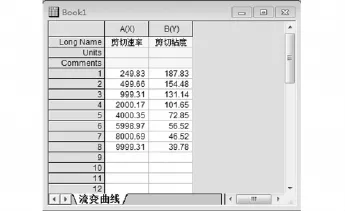
图1 流变曲线工作表
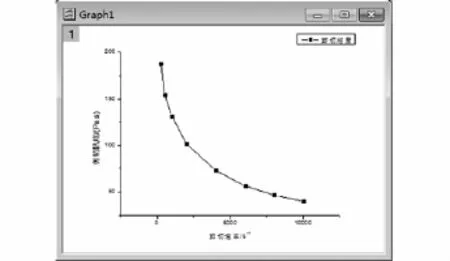
图2 Graph1绘图窗口

图3 Object Properties对话框

图4 Scale选项卡

图5 Title&Format选项卡

图6 Object Properties对话框
点击 File菜单“Export Graphs”子菜单里的“Open Dialog…”命令,选择“Image Type”为“Tag image file(* .tif)”,在“File Names”中输入文件名,点击OK得到TIF格式的图形文件。点击File菜单里的“Save Template As”命令,将其存为“流变曲线.otp”绘图模板(图8)。点击File菜单的“Save Projece As”命令,将其存为“流变数据处理”工作项目。今后工作中绘制其它流变曲线时,只需点击File菜单的Open命令打开“流变数据处理.opj”文件,然后将数据导入“流变曲线”工作表,点击Plot菜单中“Template Library”里“UserDefined”中的“流变曲线”模板即可。如需绘制多条流变曲线,右键点击“流变曲线”工作表的灰色空白处,点击“Add New columns”,选中该列,在鼠标右键菜单中,点击“Set As”将该列设为X或Y轴数据即可。
1.2 建立非牛顿指数曲线拟合及计算模板
非牛顿指数n可以用来判断高聚物流体偏离牛顿流体的程度,n值的大小与高聚物在纺丝加工中的可纺性有一定的关系。Ostwald-Dewaele幂律方程[8]是描述聚合物纯粘度非牛顿流动的经典方法。大多数聚合物熔体都属于假塑性流体,所以对多数聚合物熔体都是适用的,其数学表达式为:

式中:K—材料常数;n—流动指数或非牛顿指数;τ—剪切应力;γ—剪切速率
对式(1)两边取对数得:

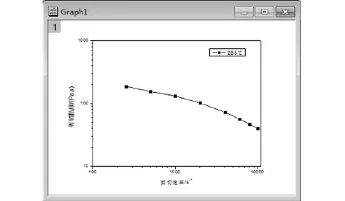
图7 双对数坐标流变曲线
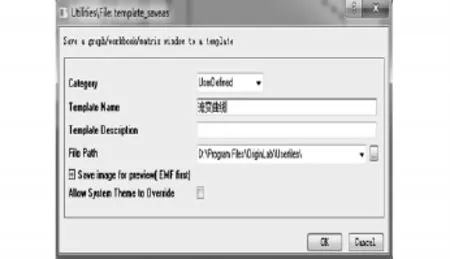
图8 流变曲线绘图模板
在通常的剪切速率范围内,lgτ-lgγ曲线呈线性,对其进行一元线性回归可得到曲线斜率,即非牛顿指数n。
右键点击工作簿“Book1”的“流变曲线”工作表标签,点击Add添加新工作表,将“Sheet1”标签Rename为“非牛顿指数”,将剪切速率和剪切应力数据分别导入“非牛顿指数”工作表的A(X)列和B(Y)列,在“Long Name”行分别输入剪切速率、剪切应力。右键点击工作表灰色空白处,点击“Add New columns”,增加 C(Y)和 D(Y)两列。单击选中 C(Y)列,点击鼠标右键,选中“Set As”菜单里的“X”;然后点击鼠标右键,点击“Set Column Values…”,在弹出的对话框中点击F(x)菜单Math子菜单里的log(x)函数,然后点击“Col(A)”菜单里的“Col(A):剪切速率”,再将“Recalculate”选项设为“Auto”(图9),点击OK确定。同法将D(Y)列的函数值设定为log(Col(剪切应力)),“Recalculate”选项设为“Auto”。在C(Y2)和 D(Y2)两列的“Long Name”行分别输入 lgγ、lgτ(图10)。
选中C(Y2)和D(Y2)两列,点击Plot菜单里“Symbol”子菜单中的“Scatter”,弹出散点图(图11),曲线坐标轴、文字标识、图例格式及图形边框等参数设置及图形文件输出可参照上文。单击选中图中的数据点,点击“Analysis”菜单“Fitting”子菜单里的“Linear Fit”[9]命令,散点图上出现非牛顿指数拟合曲线及拟合参数表(图12),表中的Slope值0.698 17即为非牛顿指数,线性相关度为0.996 35。

图9 设定X坐标轴函数

图10 非牛顿指数工作表
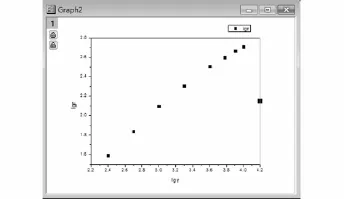
图11 非牛顿指数散点图
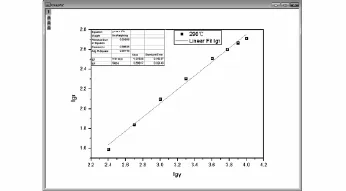
图12 非牛顿指数拟合曲线
点击File菜单里的“Save Template As”,将其存为“非牛顿指数.otp”绘图模板。绘制其他流变数据的非牛顿指数拟合曲线,只需更新“非牛顿指数”工作表中的剪切速率、剪切应力数据,然后如上文所述绘制拟合曲线即可。
1.3 建立粘流活化能曲线拟合及计算模板
粘流活化能是分子向空穴跃迁时克服周围分子的作用所需要的能量,其大小反映了温度对熔体流动的影响程度,其值越大表明聚合物熔体的粘度对温度的敏感性越强。对于牛顿流体和温度远高于Tm的高聚物熔体,粘度和温度的关系可用Arrhenius方程[10]描述:

式中:η为熔体的粘度;K为给定剪切应力下表示高聚物特征及相对分子质量的常数;Eη为表征熔体剪切粘度对温度依赖性的粘流活化能(kJ/mol);R 为气体常数,(R=8.314Jmol-1K-1);T 为熔体的绝对温度,K。
对式(3)两边同时取自然对数,得到:

对lnη~1/T关系曲线进行一元线性回归,可求得粘流活化能Eη。
右键点击“非牛顿指数”工作表标签,点击Add添加新工作表,将“Sheet 1”标签Rename为“粘流活化能”,将摄氏温度值和剪切粘度数据分别导入“粘流活化能”工作表的A(X)列和B(Y)列,在Long Name行分别输入温度、剪切粘度。右键点击工作表灰色空白处,点击“Add New columns”,增加C(Y)和D(Y)两列。选中C(Y)列,点击右键,选中“Set As”菜单里的X;然后点击右键,点击“Set Column Values…”,在弹出的“Set Values”对话框中输入“1/(273+Col(温度))”(图13),将“Recalculate”选项设为“Auto”,点击OK确定。同样将D(Y)列的函数设定为“ln(Col(剪切粘度))”,“Recalculate”选项设为“Auto”(图14)。
在C(X2)和D(Y2)两列的“Long Name”行分别输入“(1/T)/K-1”、“lnη/(Pa·s)”(图 15)。选中C(X2)和 D(Y2)两列,点击 Plot菜单“Symbol”子菜单中的“Scatter”,弹出散点图,曲线坐标轴、文字标识、图例格式及图形边框等参数设置及图形文件输出可参照上文。单击散点图上的数据点,点击“A-nalysis”菜单“Fitting”子菜单里的“Linear Fit”,散点图上出现粘流活化能拟合曲线及拟合参数表(图16)。拟合参数表中曲线斜率为3 621.421 2,线性相关度为0.997 69,根据公式(4)可计算出熔体的粘流活化能 Eη=拟合曲线斜率 ×R=30.108 kJ/mol。
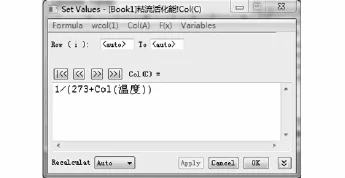
图13 设定1/T函数

图14 设定ln(剪切粘度)函数
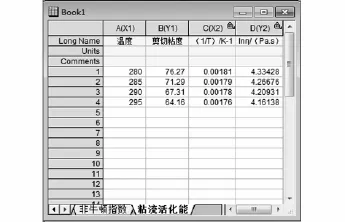
图15 粘流活化能工作表
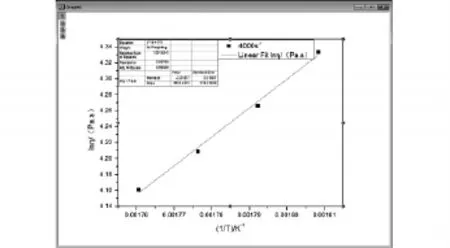
图16 粘流活化能拟合曲线
点击File菜单的“Save Template As”命令,将其存为“粘流活化能.otp”绘图模板。绘制其他流变数据的粘流活化能拟合曲线时,只需将温度、剪切粘度数据导入“粘流活化能”工作表中,工作表即自动计算C(X2)和D(Y2)两列数据。选中 C(X2)和 D(Y2)两列,点击Plot菜单“Template Library”子菜单里“User Defined”中的“粘流活化能”模板即可。
2 结语
应用OriginPro8.5软件建立由流变曲线、非牛顿指数及粘流活化能数据分析模板构成的流变数据处理系统,通过对流变测试得到的温度、剪切速率、剪切应力和剪切粘度等实验数据进行分析处理,可以方便快捷地得到材料的流变性能曲线、非牛顿指数以及粘流活化能等分析结果,使之成为功能强大、简单实用的流变数据处理工具。
以OriginPro8.5软件为基础,建立分析模板构成数据处理系统的数据处理模式,同样也适用于其他各种实验数据的图形可视化和数据分析处理。
[1]叶卫平,方安平,于本方.Origin 7.0科技绘图及数据分析[M].北京:机械工业出版社,2004.
[2]于成龙,郝欣,沈清编.Origin8.0应用实例详解[M].北京:化学工业出版社,2010.
[3]王秀峰.数据分析与科学绘图软件Origin详解[M].北京:化学工业出版社,2008.
[4]梁基照编.聚合物材料加工流变学[M].北京:国防工业出版社,2008,11.
[5]周持兴主编.聚合物流变实验与应用[M].上海:上海交通大学出版社,2003,1.
[6]肖信.Origin8.0实用教程-科技作图与数据分析[M].北京:中国电力出版社,2009,138.
[7]Gebhard Schramm.实用流变测量学(修订版)[M].朱怀江译.北京:石油工业出版社,2009,7.
[8]史铁钧,吴德峰编.高分子流变学基础[M].北京:化学工业出版社,2011,27.
[9]方安平等编.Origin8.0实用指南[M].北京:机械工业出版社,2009,163.
[10]臧昆,臧己编.纺丝流变学基础[M].北京:纺织工业出版社,1993,15.

